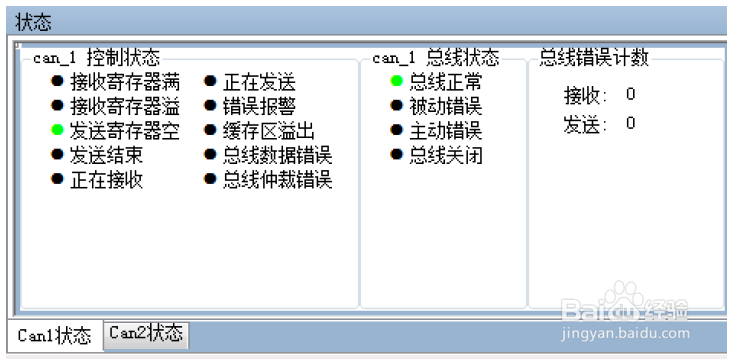1、软件安装1、在Windows 系统第一次安装软件:Ⅰ、在产品光盘目录下,找到ECAN Tools文件夹,点击Setup.exe 安装文件,双击后软件机开始安装。Ⅱ 、单击下一步继续;

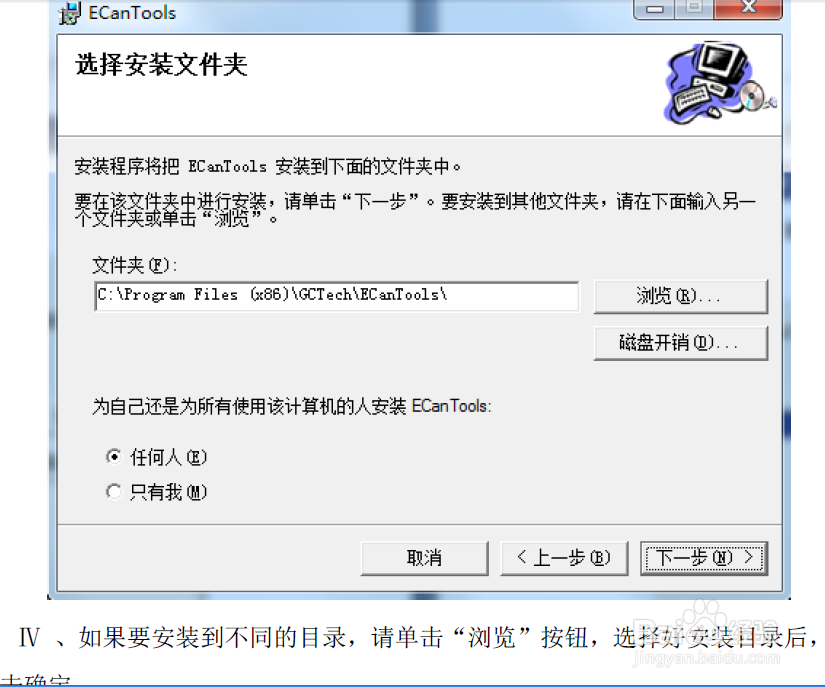
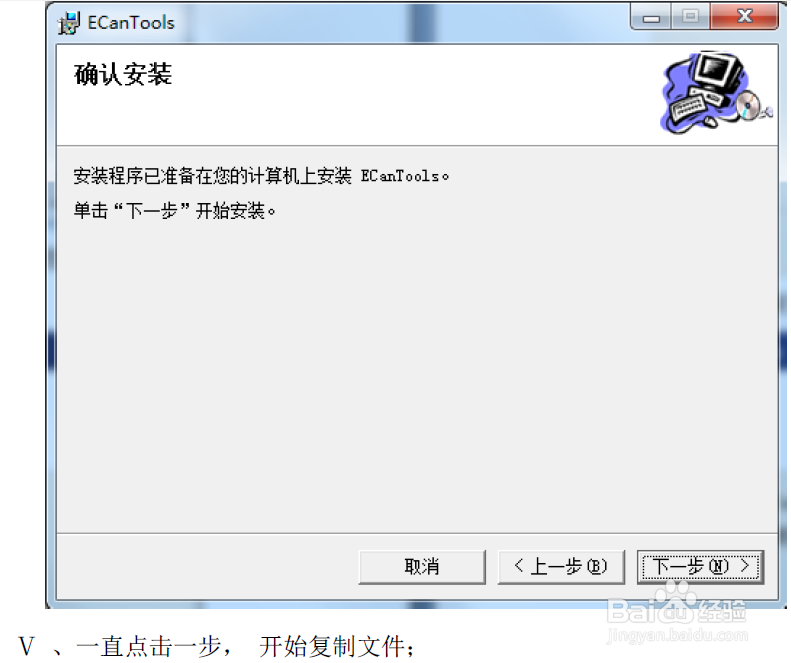


6、软件使用ECANTools软件使用手册目录一、 概要- - - - - - - - - - - 颍骈城茇- - - - - - - - - -1 . 1 定义说明- - -- - - - - - 幻腾寂埒- - - - - - - - - -1 . 2 快速查找- - - - - - - - - - - - - - - - - -二、 概述- - - - - - - - - - - - - - - - - - - - -2 . 1 概要- - - -- - - - - - - - - - - - - - - - -2 . 2 客户机服务器概念- - - - - - - - - - - - - - -2 . 3 控制面板- - - - - - - - - - - - - - - - - - -2 . 4 客户程序- - -- - - - - - - - - - - - - - - - -2 . 5 开放的应用程序接口- - - - - - - -- - - - - - -三、 安装和启动- - - - - - - - - - - -- - - - - - - -3 . 1 安装- - - - - - - - - - - - - - - - - - - - - -3 . 2 系统要求- - - - - - - - - - - - - - - - - - - -3 . 3 启动- - - - - - - - - - - - - - - - - - - - - -四、 软件使用- - - - - - - - - - - - - - - - - - - - -4 . 1 软件启动- - - - - - - - - - - - - - - - - - - - -4 . 2 波特率自动识别 - - - - - - - - - - - - - - - - -4 . 3 数据接收相关功能- - - - - - - - - - - - - - - - -4 . 4 数据发送相关功能- - - - - - - - - - - - - - - - -4 . 5 总线诊断功能- - - - - - - - - - - - - - - - - - -一 、 概要1 .1 定义说明CAN:控制器局域网(Controller Area Network)。数据帧:CAN总线的标准数据报文。一个数据帧包括一个11位或29位的标识符(COBID)和一个0到8字节的数据域。错误帧:用来指示CAN总线错误的特殊报文。远程帧:CAN请求报文。是一种请求数据报文帧而没有数据域的特殊帧。RTR(Remote Transmit Request):CAN数据帧的一位,用来标识报文是数据帧还是远程帧。跟踪:接收到CAN报文的记录。触发事件:引起控制面板的状态从后置触发到前置触发的已定义的事件。1 .2 快速查找第2章用CAN分析仪的特点描述它的客户机-服务器概念在本章的最后有一个全部可用功能的列表。第3章描述安装和启动的信息。第4章描述控制面板的配置,操作和记录跟踪。二、 概述2. 1 概要GC-Tech CAN分析仪是一个用监控CAN-bus网络的软件硬件工具,功能通用而且非常强大。GC-Tech CAN分析仪软件作为标准的Windows 9X/ME/2000/XP 下的32 位应用程序,体现了与操作系统相关的所有优势,比如多任务、不依赖于程序的统一操作、剪切、粘贴等等。GC-Tech CAN分析仪软件是基于GC-Tech CAN分析仪硬件的软件程序,可以运行在安装CAN分析仪硬件的计算机上,同时能够处理11 位标志符模式(CAN2.0A 协议)和29 位标识符模式(CAN2.0B 协议)的CAN 报文。客户应用程序实际处理各类 CANBUS 报文信息,并提供强大的分析功能。2.2 客户机、服务器概念不管是多么高级的功能, 这个工具都能提供最大限度的简单和友好的用户界面.它本质上包括两个不同的组成部分:控制面板用来管理硬件资源和客户应用程序的服务器。客户应用程序它用来实际的分析,解释,处理CAN报文。2. 3 控制面板为了管理硬件资源, 通过控制面板可以实现下面的功能:分析环境的配置、CAN报文的记录、分发跟踪记录给活动着的客户程序。分析环境的配置:为了配置控制面板l,一些硬件的参数必须被配置例如硬件类型(接口卡的类型), 地址,分配的中断和波特率然后分配客户程序给服务器(控制面板), 而且这些配置可以被保存。 这些客户应用程序可以多次分配给服务器。CAN报文的记录:记录和保存一序列的报文叫做跟踪记录,一个跟踪记录被特定的事件触发。用户可以通过设置触发点定义开始和结束一条记录,例如:一条错误帧、一条远程帧、特定的标识/或者数据内容。2. 4 客户程序客户应用程序提供对CAN报文进行接收、发送、分析的功能。模块化的结构允许多个客户程序的实例同时运行。利用各种接收过滤器允许将接收的的数据以可理解的方式显示。 CAN分析仪的最重要的分析功能描述如下:发送单条CAN报文循环发送CAN报文再线接收CAN报文三、安装和启动3. 1 安装只需运行安装程序然后再根据提示即可完成安装,前面有介绍。需要注意的是先安装驱动后再接硬件,这时系统会认出设备,然后自动安装。3. 2 系统要求奔腾CPU(同等性能的其他CPU)或者更高(推荐奔腾2以上)256M内存(推荐512M)Windows 9X/Me/2000/XP/7/8,至少一台GC-Tech CAN分析仪硬件3. 3 启动ECANTools点击安装程序创建的图标(桌面图标)就可运行ECANTools;四、 软件使用4.1 软件启动安装好windows驱动后,连接CAN分析仪硬件,打开软件会有如下图所示设置界面。
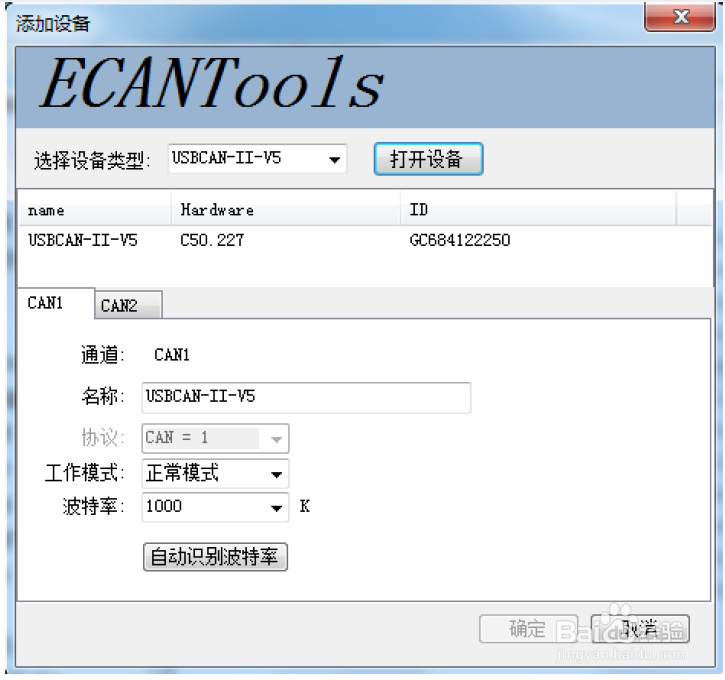
7、“选择设备类型”要选择对应硬件的版本,V306/401版本需选择V4类型,V405/502版本需选择V5类型(如您不确定设秽栉伫钒备的版本可以选择V4或V5尝试)其他设备类型请不要选择,选择好对应的设备类型后点击打开设备即可看到相应的设备信息。hardware为我公司自定义硬件版本号,对于用户无任何意义;ID为硬件ID。选中设备后,在下边可以设置一些具体的工作模式和波特率。如您购买的是双通道设备,可通过选项卡分别对CAN1、CAN2进行设置,设置波特率尤为重要,此处设置波特率不可以手动输入,需要通过下来菜单选择,我公司产品支持如下图所示标准波特率:
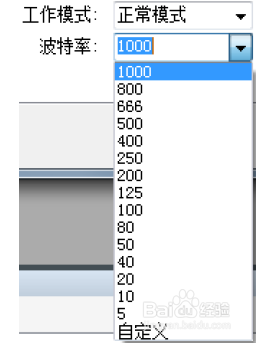
8、如您使用的是特殊波特率,请点击自定义并联系我们,我们会帮您计算寄存器设置值。如您不知道总线的波特率,可以选择“波特率自动识别”,自动识别成功条件:被测设备上电且CAN端为活动状态。请注意,设置波特率尤其重要,许多客户反映设备连接上之后没有数据,或总线错误,实为波特率没有设置就直接点击确定打开设备。在这里提示您,无论您将我们的设备作为主或从设备使用,只要您将设备接入到CAN总线上,必须将设备的波特率设置成与总线波特率一致,才可以正常工作。选择好波特率后,可以按确定,添加设备。当设备正常添加成功后,如下图:
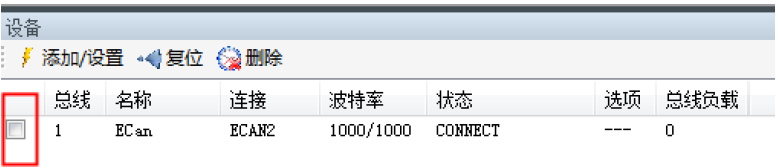
9、点击方框打钩,可以启动设备,此时如果硬件正确启动,PWR和SYS指示灯会一个常亮,一个慢闪(大概1秒1次)。在“设备”窗口中出现刚才选择的设备;您可以点击“添加/设置”来对设备参数进行修改和替换其他设备。可点击“复位”清除总线故障状态指示。4.2 波特率自动识别4.2.1 波特率自动识别环境要求:总线工作正常,且总线上至少有2个节点在正常通信、收发数据。

10、这里用双通道设备(粉犬匮渝扮)模拟CAN总线上两个未知波特率的节点在正常通信,使用单通道设备(黑)作为检测方检测总线波特率,接线方法为CANH接CANH、CANL接CANL,环境搭好后打开软件。4.2.2 开始识别操作波特率识别分为两种模式:A.标准波特率识别。(对标准波特率进行一一识别。) B.全范围波特率识别。(手动输入识别范围,软件将对范围内的波特率进行全面匹配。)A. 标准波特率识别截图:B. 全范围波特率识别截图:4.3 数据接收相关功能设备参数设置好后,软件就进入工作状态,如果总线上有数据,这时接收数据窗口就会有数据显示:接收窗口功能条如下图所示:4.3.1 保存数据功能可将当前发送/接收列表中的数据保存到本地文件,保存格式包括:文本文件(.txt)、二进制文件(.dat)、批处理文件(.can)。文本文件便于数据保存及后期分析,批处理文件可通过软件修改后重新发送回总线。4.3.2 数据实时保存功能点击工具条上的“实时保存”,设置实时保存的文本类型和文件名,便可开始数据实时保存功能(即设置保存节点A),再次点击(即设置保存节点B),系统会停止保存,并将从开始(A)到结束(B)的数据全部写入保存文件。请注意,系统并不会实时写入数据。即在实时保存过程中,保存的文件中并不会有数据。4.3.3 暂停显示功能可以点击暂停,即可将目前滚动中的数据窗口暂停,暂停时设备和软件依旧可以正常接收数据,只是数据窗口不会刷新,点击继续显示即可恢复滚动。4.3.4 显示模式(滚动/统计列表显示)设置滚动显示是接收到的数据在接收列表中不停的向下滚动,当前窗口看到的是最新的数据;统计列表方式是按设置好的规则分类显示,如同一ID的数据包显示统计在一起,后面有统计包数量。4.3.5 清除功能可以清空接收/发送窗口中的数据,以及缓存区中的数据。4.3.6 接收滤波设置接收滤波设置可设置滤波ID或ID段,如设置滤波,软件会只显示被设置的滤波ID(段),不在滤波范围内的ID将会被过滤掉。点击“编辑滤波”,弹出滤波设置窗口,可以设置滤波范围:点击“添加滤波”即可开始编辑,输入想要过滤显示的ID或ID段后点击“保存设置”即可将滤波内容添加到的左侧。左侧的滤波列表可添加多条数据,勾选相应的滤波段即可选择是否启用,可同时启用多条滤波,勾选“使能滤波后”确定即可使滤波生效。滤波文件可保存/加载。4.3.7 接收错误帧显示功能软件可以捕获总线上的错误帧,当接收到错误帧时,在接收列表中将以飘红的形式显示出来。错误帧也可通过设置统计模式后合并显示。4.3.8 高级屏蔽功能软件接收可以屏蔽指定的帧数据。可以将接收到的数据按帧ID归类后合并显示在左侧的待屏蔽列表中,从左边的列表中选择您需要屏蔽的帧ID,点击向右箭头即可将选中的帧ID添加到屏蔽列表中,软件将自动屏蔽所有在右侧列表中所有以此帧ID开头的所有数据,屏蔽列表可以设置多条。屏蔽功能可不显示指定帧ID开头的所有数据。4.4 发送相关功能4.4.1 普通模式发送数据功能普通模式可以非常直观的编辑要发送的帧数据,可设置循环发送等特殊功能。普通模式比较简单,编辑帧信息非常直观,这里着重介绍一下列表模式。4.4.2 列表模式发送数据功能点击新建帧,可以编辑想要发送的数据帧编辑数据中可设置帧ID,帧类型,帧格式,帧长度等数据;在高级选项中,可以设置循环发送方式,可设置循环发送间隔时间,循环发送次数,可设置id递增,数据递增等方式。当设置好后,数据及添加到发送队列中:这时用鼠标点击send左边的方框来控制发送还是停止;当发送结束后复选框自动回复,循环发送的数据包在“已发送帧数”中可以看到成功发送的数据包。点击编辑帧,可以编辑当前选择的发送列表中的数据。点击删除,可以删除当前选择的发送列表中的数据。4.4.3 文件发送功能选择“发送文件”,即可打开发送文件对话框:文件类型可设置普通文件或批处理文件(.CAN),普通文件用于对CAN总线设备进行烧写程序,需自行开发烧录软件,这里着重介绍一下批处理文件的发送。按4.3.1所讲可以将接收到的数据保存为批处理文件(.CAN),,批处理文件可以使用记事本方式打开,打开之后会看到保存下来的帧数据内容及格式。这里不标准的称每个逗号之间为1个位做说明,打开批处理文件(.CAN)后,可以直观的看到保存下来的数据参数,用户可以对这些参数进行修改及添加,各个位置的定义在上图中已经给出,注意批处理文件中不可以存在任何形式的非标准数据,上图中添加注释只为讲解,实际编辑中请勿添加。之后选择保存好的批处理文件就可以进行文件发送了,时间间隔默认为1,无需改动,如需设置时间间隔请在批处理文件中更改。4.4.4 (脱机)中继功能在CAN1、2通道选项卡上方可以选择设备的工作模式,双通道设备均支持CAN中继工作模式。通过分别设置CAN1、CAN2的波特率,可以实现两条波特率不同的总线数据的转发中继。点击“写设置”之后便可实现脱机中继。硬件设备提供外接DC插头,标准的工业现场电源插头方便工业配套使用。勾选“USB接收数据”后,即可使用ECAN Tools软件监控两条通道中继的数据,也可显示中继数据流向,此功能极其方便对CAN总线数据进行抓包,可以抓取握手协议等非常使用。4.4.5 智能脱机模式功能可以通过加载TXT文档的方式对设备进行脱机程序烧写,烧写脱机程序后的设备可以实现文档中写出的智能发送数据等功能,且烧写后无需连接电脑,上电即运行。具体TXT文档编写规则详见“脱机模式使用说明”。4.5 总线诊断功能可通过软件右下角的状态,读出总线是否正常。典型举例:1. 主动错误或被动错误:说明 波特率设置不正确 或 接线有误 或 总线空载 或 总线无响应2. 全是绿灯却没有数据说明总线空载,无数据可接收